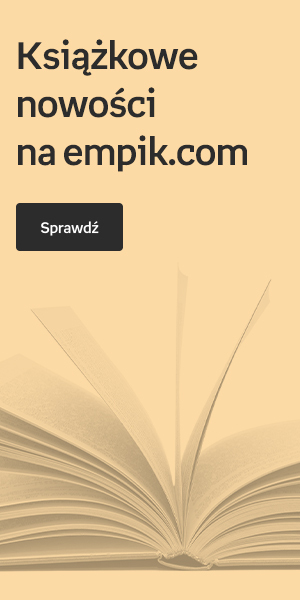Filtruj
Kategorie
Sponsorowane

EVICIV 175J01 Przenośny dodatkowy monitor ekran dotykowy 18,5 cala 120 Hz
1699,00 zł
SPONSOROWANE
Widzisz tę reklamę, ponieważ jest to reklama kontekstowa. Pojawia się ona w zależności od kategorii, w jakiej się znajdujesz lub użytych haseł wyszukiwania. Reklamodawca: TeKaPi Finansujący reklamę: TeKaPi

ARZOPA A1 15,6"Przenośny monitor do laptopa PC/Mac/PS3/4/5/Xbox 1080 IPS
589,00 zł
SPONSOROWANE
Widzisz tę reklamę, ponieważ jest to reklama kontekstowa. Pojawia się ona w zależności od kategorii, w jakiej się znajdujesz lub użytych haseł wyszukiwania. Reklamodawca: TeKaPi Finansujący reklamę: TeKaPi

KEFEYA Monitor do laptopa 15,6"wszystkie modele przenośny ekran 80NTSC 1080
1899,00 zł
SPONSOROWANE
Widzisz tę reklamę, ponieważ jest to reklama kontekstowa. Pojawia się ona w zależności od kategorii, w jakiej się znajdujesz lub użytych haseł wyszukiwania. Reklamodawca: TeKaPi Finansujący reklamę: TeKaPi
Monitory
W kategorii tej znajdują się monitory komputerowe wielu znanych producentów, m.in. Samsung, Philips, LG, Lenovo, Asus, Acer, Dell, HP, Iiyama, Xiaomi, NEC czy Benq. Asortyment obejmuje zarówno modele do biura, jak i domu, w tym monitory gamingowe.
Na co zwrócić uwagę, wybierając monitor?
Monitory różnią się pod względem wielkości podawanej przez producentów jako przekątna ekranu. Duże urządzenia o przekątnej około 30” dobrze sprawdzają się do pracy biurowej. Umożliwiają podzielenie obrazu na wiele mniejszych ekranów, co umożliwia wygodne wykonywanie wielu zadań w tym samym czasie. Główną zaletą mniejszych monitorów jest natomiast łatwość ich przenoszenia z miejsca na miejsce.
Ważne kryterium wyboru stanowi również rodzaj matrycy – może mieć ona powłokę matową lub błyszczącą. Monitor z matową matrycą lepiej sprawdzi się podczas pracy w nasłonecznionym pomieszczeniu, ponieważ odbija odblaski świetlne. Matryca błyszcząca zapewnia natomiast lepsze nasycenie kolorów, co jest istotne zwłaszcza podczas oglądania filmów czy przeglądania zdjęć.
Monitory różnią się także ze względu na format obrazu – najpopularniejsze to 16:9 i 19:9. W naszym asortymencie można znaleźć modele o rozdzielczości HD, Full HD czy WQHD. Technologie te zapewniają wysoką jakość obrazu i realistyczne odwzorowanie drobnych detali. Zwłaszcza gracze powinni dodatkowo zwrócić uwagę na czas reakcji matrycy oraz częstotliwość odświeżania.
Jakie funkcje mają nowoczesne monitory?
Nowoczesne monitory to wielofunkcyjne urządzenia. Można w nich znaleźć tryby odpowiedzialne za ochronę wzroku użytkownika – np. Anti-Flicker czy Less Blue Light, czyli filtr światła niebieskiego.
Niektóre urządzenia są także wyposażone w funkcję AMD FreeSync, która zapewnia płynny obraz bez efektu zacięć czy opóźnień w wyświetlaniu. Tryb Black Tuner umożliwia natomiast dostosowywanie poziomu jasności oraz czerni na ekranie. Można także znaleźć monitory z systemem Night Vision do pracy po zmroku czy funkcją Plug&Play, dzięki której można podłączenie monitora do komputera nie wymaga konfiguracji.
Porównaj monitory dostępne w naszym asortymencie i wybierz urządzenie, które najlepiej się sprawdzi w twoich warunkach. Co więcej, sprawdź na ranking monitorów komputerowych 2024!
Monitory
Promocja

379,00 zł
389,00 zł - najniższa cena
399,00 zł - cena regularna
Monitor XIAOMI Mi 1C, 23.8", IPS, 1920x1080
Elektronika
Przewidywana wysyłka w 1 dzień rob.
 kurier 0 zł
kurier 0 zł

522,99 zł
Monitor Samsung 23.8" IPS LF24T450FQRXEN
Elektronika
Przewidywana wysyłka w 1 dzień rob.
 kurier 0 zł
kurier 0 zł
Megacena

557,71 zł
Monitor MSI 27" G27C3F 2xHDMI DP
Elektronika
Przewidywana wysyłka w 1 dzień rob.
 kurier 0 zł
kurier 0 zł
Megacena

4286,99 zł
Monitor Eizo ColorEdge CS2731BK
Elektronika
Przewidywana wysyłka w 2 dni rob.
 kurier 0 zł
kurier 0 zł
Megacena

1899,99 zł
Dell Alienware 27" AW2723DF
Elektronika
Przewidywana wysyłka w 2-3 dni rob.
 dostawa od 0 zł
dostawa od 0 zł
Megacena

638,00 zł
Asus Monitor 27 cali VY279HGR IPS HDMI 120Hz FHD
Elektronika
Przewidywana wysyłka w 1 dzień rob.
 dostawa od 0 zł
dostawa od 0 zł
Megacena

1163,99 zł
Asus Monitor 32 VG32VQR HDMI*2+DP
Elektronika
Przewidywana wysyłka w 2-3 dni rob.
 kurier 0 zł
kurier 0 zł
outlet

3112,86 zł
Dell Alienware AW3225QF 4K 240Hz
Elektronika
Przewidywana wysyłka w 1 dzień rob.
 dostawa od 0 zł
dostawa od 0 zł
Megacena

428,00 zł
Monitor Asus VZ24EHF-W Full HD 23,8" 100 Hz
Elektronika
Przewidywana wysyłka w 1 dzień rob.
 kurier 0 zł
kurier 0 zł
Megacena

2251,20 zł
Monitor Dell 27'' U2723Qe 210-Bcxk Srebrny
Elektronika
Przewidywana wysyłka w 1 dzień rob.
 kurier 0 zł
kurier 0 zł
Megacena

732,68 zł
Philips Monitor 275S1AE 27 IPS DVI HDMI DP Pivot
Elektronika
Przewidywana wysyłka w 1 dzień rob.
Megacena

808,88 zł
Monitor 24 cale XUB2497HSN-B2 IPS, USB-C,,,,,/
Elektronika
Przewidywana wysyłka w 1 dzień rob.

1547,78 zł
Monitor iiyama G-Master GCB3481WQSU-B1 Red Eagle
Elektronika
Przewidywana wysyłka w 1 dzień rob.

1084,30 zł
Monitor Dell G2724D (210-BHTK)
Elektronika
Przewidywana wysyłka w 1 dzień rob.
 kurier 0 zł
kurier 0 zł

742,99 zł
Monitor 27M2N3500NL 27 cali Fast VA 180Hz HDMIx2
Elektronika
Przewidywana wysyłka w 1 dzień rob.
 kurier 0 zł
kurier 0 zł

2440,99 zł
Monitor BENQ SW240 24", IPS, 5 ms
Elektronika
Przewidywana wysyłka w 2 dni rob.
 kurier 0 zł
kurier 0 zł

2347,00 zł
Monitor ASUS 27" 2560 x 1440 XG27AQMR Czarny
Elektronika
Przewidywana wysyłka w 2 dni rob.
 kurier 0 zł
kurier 0 zł

1862,99 zł
AG NEOVO Monitor 43 cale NSD-4303 VA 3xHDMI 2xUSB2.0 1xRS-232 1xRJ-45LAN 1x3,5MINIJACK GŁOŚNIK
Elektronika
Przewidywana wysyłka w 1 dzień rob.
 kurier 0 zł
kurier 0 zł

1762,00 zł
Monitor BENQ BL2480T, 24", LED, 5 ms, 1920x1080
Elektronika
Przewidywana wysyłka w 4-5 dni rob.

1092,00 zł
High Resolution monitor 27" - 75 Hz - QW27DQI
Elektronika
Przewidywana wysyłka w 4-5 dni rob.

3383,99 zł
Monitor LG 49UM5N-H (49" /3840 x 2160 /Czarny)
Elektronika
Przewidywana wysyłka w 2 dni rob.
 kurier 0 zł
kurier 0 zł

699,00 zł
Przenośny monitor Arzopa Z1FC 16,1"
Elektronika
Przewidywana wysyłka w 1 dzień rob.
 kurier 0 zł
kurier 0 zł

1372,36 zł
Monitor AOC Q27G3XMN/BK, 2K, 27", 180 hz
Elektronika
Przewidywana wysyłka w 1 dzień rob.
 kurier 0 zł
kurier 0 zł
Megacena

476,99 zł
Monitor 241E1SCA 23.6 cali VA HDMI Głośniki
Elektronika
Przewidywana wysyłka w 2-3 dni rob.
 kurier 0 zł
kurier 0 zł
Inni szukali również
Dowiedz się więcej o monitorach i nie tylko...
Wszystkie artykułyMonitory – najczęściej zadawane pytania
Jak podłączyć drugi monitor?
Podłączenie drugiego monitora do komputera wymaga posiadania w urządzeniu odpowiedniej licby portów przesyłających obraz. Karty graficzne w komputerach stacjonarnych często posiadają zarówno port HDMI, jak i DisplayPort, a w niektórych modelach można znaleźć także starsze złącza DVI lub D-Sub. W efekcie można wpiąć do komputera dodatkowy monitor za pośrednictwem odpowiedniego złącza lub adaptera.
W przypadku laptopów na pokładzie znajduje się często tylko jedno złącze HDMI. W takim wypadku można skorzystać z przejściówki USB 3.0 na HDMI lub z portu USB-C. Na rynku są monitory wykorzystujące złącze USB typu C do przesyłu obrazu oraz zasilania. Podłączenie dwóch monitorów za pomocą jednego złącza HDMI jest możliwe za pomocą replikatora, ale pozwala ona jedynie na klonowanie obrazu między urządzeniami.
Po podłączeniu dodatkowego monitora system Windows 10 i nowszy powinien rozpoznać urządzenie i włączyć je w trybie powielania obrazu. W menu Start należy wybrać Ustawienia i w zakładce System znaleźć opcję Ekrany. Tam można ustawić tryby działania dwóch monitorów i wyszukać nowe urządzenie jeżeli nie zostało ono znalezione automatycznie.
Jak podłączyć monitor do laptopa?
Zewnętrzny monitor można podpiąć do laptopa na trzy sposoby. W zależności od modelu komputera w obudowie może się znaleźć:
- port HDMI,
- złącze DisplayPort
- USB typu C.
W każdym z przypadków należy podłączyć monitor odpowiednim przewodem ze złączem w obudowie laptopa. Monitory połączone złączami HDMI i DisplayPort wymagają zewnętrznego zasilania. Złącze USB-C pozwala na przesyłanie zarówno obrazu, jak i zasilania. Korzystając z monitorów podłączanych przez USB typu C można więc wyeliminować dodatkowy zasilacz.
Jaki monitor do gier?
Wybierając monitor gamingowy należy zwrócić uwagę na kilka cech.
- Przede wszystkim ekran powinien oferować odpowiednią szybkość reakcji i płynność wyświetlanego obrazu. Doskonałą wartością będzie czas reakcji na poziomie 1 MS
- Częstotliwość odświeżania rzędu 120 Hz i większa. W przypadku czasu reakcji akceptowalna wartość sięga 4 ms.
- Kolejnym ważnym parametrem jest wielkość ekranu. Wygodę w grach zapewnią wyświetlacze o przekątnych od 24 do 27 cali. Większe monitory w ultra szerokich proporcjach np. 21:9 spiszą się w przypadku konkretnych gier, jak symulatory, czy strategie. Zakrzywiony ekran pozwala wyeliminować refleksy świetlne i daje poczucie bliższego uczestnictwa w akcji. Nie jest on jednak niezbędny do cieszenia się wirtualną rozrywką.
- Rozdzielczość 4K oferuje najbardziej szczegółowy obraz i największą przestrzeń roboczą. Trzeba jednak zaznaczyć, że rozgrywka w rozdzielczości Ultra HD wymaga komputera z najwyższej półki cenowej. W efekcie w zupełności wystarczy monitor Full HD 1080p. Taki ekran pozwala wykorzystać pełnię opcji graficznych w najnowszych grach. Przyszłościowo można zaopatrzyć się w ekran 4K.
- Wybór rodzaju matrycy nie ma większego znaczenia, ponieważ zarówno ekrany TN, VA, jak i IPS będą odpowiednie jeżeli oferują pożądaną szybkość i płynność działania. Najszybszym czasem reakcji cechują się ekrany TN, ale posiadają one małe kąty widzenia, przez co wykorzystuje się je głównie w profesjonalnym gamingu.
Jaki monitor do pracy?
Szukając monitora do pracy biurowej najważniejsze jest określenie przestrzeni na biurku. Parametry techniczne odnoszące się do częstotliwości odświeżania lub czasu reakcji nie mają większego znaczenia. Monitor biurowy powinien cechować się odświeżaniem 60 Hz oraz czasem reakcji w przedziale 5-10 ms. Ekran nie powinien mieć rozdzielczości mniejszej niż Full HD 1080p. Wyższa rozdzielczość zapewnia większą przestrzeń roboczą. Dobrze zastosować matową matrycę niwelującą odbicia otoczenia.
Warto zwrócić uwagę na ultra szerokokątne monitory w proporcjach 21:9, które pozwolą na pracę równocześnie na kilku oknach aplikacji. W takim wypadku ekran nie powinien być mniejszy niż 27 cali, a zalecana rozdzielczość to 4K. Monitor do pracy powinien być wyposażony w technologię FlickerFree eliminującą migotania ekranu oraz Blue Light Filter, ograniczającą emisję błękitnego światła. Pomocna w pracy może być podstawa z funkcją Pivot pozwalająca ustawić ekran w pozycji pionowej. Ułatwia to pracę z dokumentami.
Jaki monitor dla grafika?
W pracy z grafiką, zdjęciami i filmami bardzo dobrze sprawują się matryce IPS uchodzące, za ekrany z najlepszym odwzorowaniem barw. Co prawda matryce VA lepiej odwzorowują czerń, ale posiadają widoczny efekt smużenia. Ważne, aby monitor dla grafików oferował co najmniej 100-procentowe pokrycie palety barw sRGB, choć warto skorzystać z urządzeń odwzorowujących także paletę Adobe RGB.
Rozdzielczość 4K zapewni możliwość pracy z najmniejszymi detalami. Decydując się na ekran szerokokątny dobrze sięgnąć po proporcje 16:10, które oferują większą powierzchnię roboczą od 16:9. Jako monitory dla grafików także spiszą się urządzenia w proporcji 21:9, które oferują możliwość pracy na kilku pełnowymiarowych oknach aplikacji. Odbicia na ekranie monitora w pracy grafika nie są pożądane, ale błyszczące powłoki lepiej odwzorowują kolory. Rozwiązaniem problemu są osłony montowane na obudowie monitora.
Jak ustawić monitor?
Monitor należy ustawić bokiem do okna w pomieszczeniu na wprost twarzy użytkownika. Najlepiej w odległości minimalizującej pojawianie się odbić na matrycy. Górna krawędź ekranu powinna się znajdować na wysokości oczu po zajęciu pozycji do pracy. Odległość monitora od twarzy użytkownika powinna w zależności od rozmiaru ekranu wynieść od ok. 40 do 75 cm.
Ważne, aby po uruchomieniu monitora zadbać także o jego ustawienia systemowe. W tym wypadku należy znaleźć w komputerze aplikację odpowiedzialną za ustawienia ekranu i sprawdzić rozdzielczość ekranu oraz wartość odświeżania. W przypadku monitorów do pracy z grafiką, zdjęciami lub filmami kluczowe będzie wykonanie kalibracji kolorów.
Co to jest PIVOT?
PIVOT jest funkcją podstawy monitora pozwalającą obrócić ekran z pozycji poziomej do pionu, czyli z trybu krajobrazu do trybu portret. Taka funkcja pozwala m.in. na wygodniejszą pracę z długimi dokumentami tekstowymi, czy edycję zdjęć w orientacji pionowej.
Co to FreeSync i G-Sync?
FreeSync i G-Sync są technologiami synchronizacji obrazu stworzonymi odpowiednio przez firmy AMD i NVIDIA. Oba systemy mają zapobiegać szarpaniu obrazu powstałego w sytuacji braku pokrycia ilości klatek generowanych przez kartę graficzną z częstotliwością odświeżania monitora. Technologie te działają na podobnej zasadzie, a ich dobór jest podyktowany posiadaną kartą graficzną w komputerze. Rozwiązanie powstało z myślą o graczach, ale sprawdza się także w przypadku prac z grafiką i montażem filmów.
Czym jest HDR w monitorze?
HDR, czyli High Dynamic Range tłumaczy się jako szeroki zakres dynamiki. Obecność tego systemu pozwala uzyskać bardziej zauważalną różnicę między najjaśniejszym i najciemniejszym punktem obrazu. W efekcie otrzymujemy głębszy kontrast, wyższą jasność obrazu oraz wysoką szczegółowość zacienionych fragmentów kadru.
Sztuczna inteligencja w monitorze - co robi?
Algorytmy bazujące na sztucznej inteligencji są wykorzystywane w monitorach do różnych zadań. Jednym z nich jest automatyczne dostosowywanie jasności ekranu na podstawie warunków oświetlenia z otoczenia. AI jest wykorzystywane także do takich funkcji, jak zmiany koloru celownika w shooterach w zależności od tła na jakim się znajduje. Jej zadaniem jest również poprawa jakości dźwięku w komunikacji na podstawie analizy głosu użytkownika i dźwięków otoczenia w przypadku podłączenia słuchawek przez monitor.
Sztuczna inteligencja została wykorzystana przez firmę LG do stworzenia auto regulującej się podstawy monitora. Kamera w obudowie urządzenia analizuje pozycję użytkownika na podstawie pozycji oczu i automatycznie przestawia wysokość oraz kąt nachylenia ekranu w celu zapewniania maksymalnego komfortu.
Tabela LUT w kalibracji monitora - co to jest?
Tableta LUT jest w dużym uproszczeniu zbiorem obliczeń danych (skrót od Look-up-Table). W monitorach zawiera ona dane dla każdej składowej RGB, które pozwalają na błyskawiczne wyświetlanie odpowiednich kolorów na ekranie. W tańszych monitorach wykorzystuje się tablice LUT 1D zawierające jedno określenie dla każdej składowej RGB. W droższych modelach stosuje się 3D-LUT zawierający dane w trzech wymiarach. Takie rozwiązanie zapewnia wierniejsze odwzorowanie gradacji i skali szarości. Tabela LUT pozwala m.in. na błyskawiczne przeliczanie wyświetlanego obrazu oraz ułatwia kalibrację monitora.
Co robi funkcja PQ/HLG Clipping?
Funkcja PQ/HLG Clipping wskazuje obszary obrazu, które cechują się wyższym poziomem jasności niż aktualnie ustawiona. W ten sposób można wykryć prześwietlone fragmenty kadrów. Obszary o wyższej jasności są podświetlone na mocno wyróżniający się kolor np. żółty lub różowy.
Co to są martwe piksele?
Martwy piksel jest w najprostszym ujęciu czarną kropką na matrycy. Piksele są najmniejszymi cząstkami ekranów i jeżeli któryś z nich nie działa prawidłowo blokując całkowicie światło to mówimy o martwym pikselu. Warto nadmienić, że awaria polegająca na stałym przepuszczaniu światła i wyświetlaniu wszystkich 3 kolorów naraz lub tylko jednego z nich jest nazywana gorącym pikselem.